xmlns:xhtml=»http://www.w3.org/1999/xhtml»>
l xmlns:xhtml=»http://www.w3.org/1999/xhtml»>
xmlns:xhtml=»http://www.w3.org/1999/xhtml»> Blokkerer pop-ups på din Mac Safari-nettleseren kan spare deg fra uønsket reklame, beskytte deg fra potensiell svindel og phishing-forsøk, eller bare bidra til å redusere forstyrrelser.,
xmlns:xhtml=»http://www.w3.org/1999/xhtml»> Imidlertid mange nettsteder, som banker, høyskoler og e-handel nettsteder som Amazon, kan du bruke pop-ups som en sentral del av sine plattformer.
xmlns:xhtml=»http://www.w3.org/1999/xhtml»> Hvis du ønsker å blokkere pop-ups på din Mac når du bruker Safari, kan du gjøre det ved å gå til Safari ‘ s Innstillinger-menyen, der du kan også endre standardinnstillingene for bestemte områder.
xmlns:xhtml=»http://www.w3.org/1999/xhtml»> Her er hvordan.,
3 xmlns:xhtml=»http://www.w3.org/1999/xhtml»>Sjekk ut produktene som er nevnt i denne artikkelen:
4 xmlns:xhtml=»http://www.w3.org/1999/xhtml»> MacBook Pro (Fra $1,299 på Apple)
2 xmlns:xhtml=»http://www.w3.org/1999/xhtml»>Hvordan å blokkere pop-ups på en Mac med Safari
xmlns:xhtml=»http://www.w3.org/1999/xhtml»>1. Åpner Du Safari.
xmlns:xhtml=»http://www.w3.org/1999/xhtml»>2. I menylinjen på toppen av skjermen, klikk på «Safari.»Finn og klikk på «Innstillinger» i drop-down menyen.,
Lees ook op Business Insider

xmlns:xhtml=»http://www.w3.org/1999/xhtml»>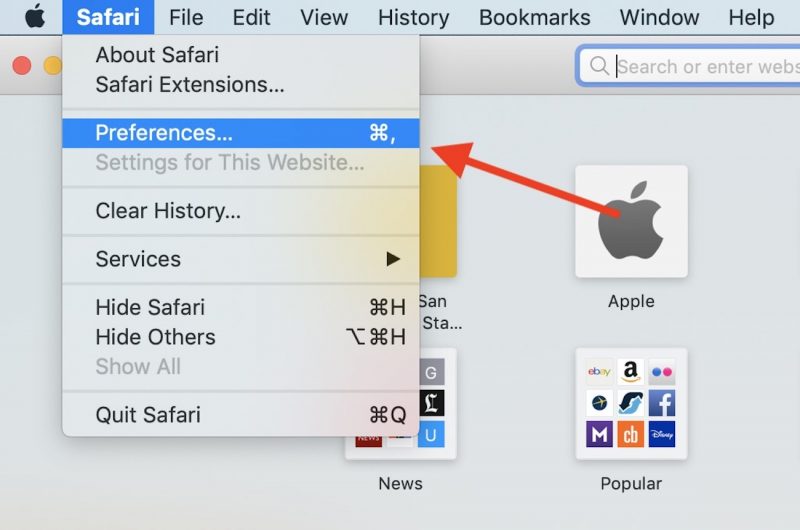
xmlns:xhtml=»http://www.w3.org/1999/xhtml»>3. En gang i innstillingene, klikk på «Nettsteder» – ikonet som ser ut som en globus.
xmlns:xhtml=»http://www.w3.org/1999/xhtml»>4. I menyen til venstre, klikk «Pop-up Vinduer.,»
xmlns:xhtml=»http://www.w3.org/1999/xhtml»>
xmlns:xhtml=»http://www.w3.org/1999/xhtml»>5. Nederst vil du se Når du besøker andre nettsteder:» og en dropdown-meny. Klikk på det.
xmlns:xhtml=»http://www.w3.org/1999/xhtml»>6. Velg «Blokker» og Safari vil starte automatisk blokkere alle fremtidige pop-ups., Hvis du ønsker, kan du også velge «Blokker og Varsle», som vil gjøre Safari varsle deg når en pop-up prøver å vises, og lar deg velge om du vil tillate det eller ikke.
2 xmlns:xhtml=»http://www.w3.org/1999/xhtml»>Hvordan å tillate pop-ups for individuelle nettsider i Safari
xmlns:xhtml=»http://www.w3.org/1999/xhtml»> for Å tillate pop-ups for noen webområder og blokkere dem for andre, sørg for at den spesifikke nettsiden du vil redigere innstillingene for er åpne i Safari når du får tilgang til «Preferanser.»
xmlns:xhtml=»http://www.w3.org/1999/xhtml»>1., Med den valgte nettsiden åpne, kan du gå til Safari > Innstillinger.
xmlns:xhtml=»http://www.w3.org/1999/xhtml»>2. Klikk «Nettsteder» og finne «Pop-up Windows» på menyen til venstre.
xmlns:xhtml=»http://www.w3.org/1999/xhtml»>3. Her, under «Åpne Nettsteder, vil du se adressen til nettstedet du har åpne i Safari og en drop-down meny med to blå piler. Klikk på det.
xmlns:xhtml=»http://www.w3.org/1999/xhtml»>4. Velg «Blokker» eller «Blokker og Varsle» å blokkere pop-ups på denne personen nettstedet.,
xmlns:xhtml=»http://www.w3.org/1999/xhtml»>
xmlns:xhtml=»http://www.w3.org/1999/xhtml»> Igjen, noen nettsteder, som Amazon, kan du bruke pop-ups for nyttige formål, så du kan få behov for å noen ganger oppheve blokkering av pop-ups for å bruke visse nettsteder.
xmlns:xhtml=»http://www.w3.org/1999/xhtml»> For mer info om hvordan du kan oppheve blokkering av pop-ups, sjekk ut vår artikkel, «Hvordan å tillate pop-ups på en Mac-datamaskin mens du bruker nettleseren Safari.,»
2 xmlns:xhtml=»http://www.w3.org/1999/xhtml»>Hvordan å tillate Safari for å varsle deg om et falskt nettsted
xmlns:xhtml=»http://www.w3.org/1999/xhtml»>1. Åpner Du Safari. Deretter gå til Safari > Innstillinger.
xmlns:xhtml=»http://www.w3.org/1999/xhtml»>2. I Preferanser, finn «Sikkerhet» – ikonet som likner en lås.
xmlns:xhtml=»http://www.w3.org/1999/xhtml»>3. Sørg for at «Varsle når du besøker et falskt nettsted» boksen er merket av., Dette vil gjøre det mulig for Safari for å advare deg før du besøker en allerede merket «svartelistet» webområdet, vanligvis inneholde skadelig programvare eller phishing-innhold. Safari bruker Googles funksjon for Sikker Surfing, en tjeneste som er kjent for å kontrollere nettsteder for potensielle trusler.
xmlns:xhtml=»http://www.w3.org/1999/xhtml»>
l xmlns:xhtml=»http://www.w3.org/1999/xhtml»>
















Legg igjen en kommentar